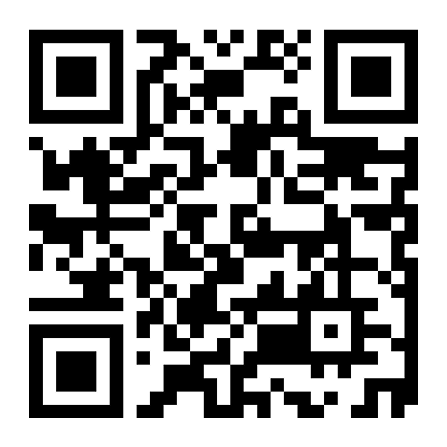Se vuoi avere successo come host di podcast, devi condividere i tuoi contenuti su Spotify. È una delle tre principali piattaforme di streaming per podcast, insieme a YouTube e Apple Podcasts.
Ignorare un pubblico così vasto non è una buona idea, ed è qualcosa che dovresti evitare a tutti i costi. Il fatto che uno dei podcast più popolari al mondo, The Joe Rogan Experience, abbia stretto una partnership esclusiva con Spotify, parla chiaro: Spotify è una piattaforma enorme per il podcasting.
Abbiamo preparato un tutorial semplice per aiutarti a caricare il tuo primo podcast su Spotify. Resta con noi fino alla fine del testo per scoprire anche come creare rapidamente clip promozionali brevi da video podcast più lunghi, così da ampliare la tua visibilità.
In questo articolo
Domanda: Come faccio a caricare un podcast su Spotify?
Risposta: Controlla le nostre istruzioni passo a passo!
Prima di iniziare, dovresti sapere che il processo di caricamento di un podcast su Spotify non è affatto impegnativo, quindi rilassati e segui i passaggi seguenti.
Passo 1: Visita la pagina Creatori Spotify. Ora, hai due opzioni. Per ora, assumeremo che tu sia nuovo al gioco e che stai creando il tuo primo podcast su Spotify. Clicca su Crea un nuovo spettacolo.
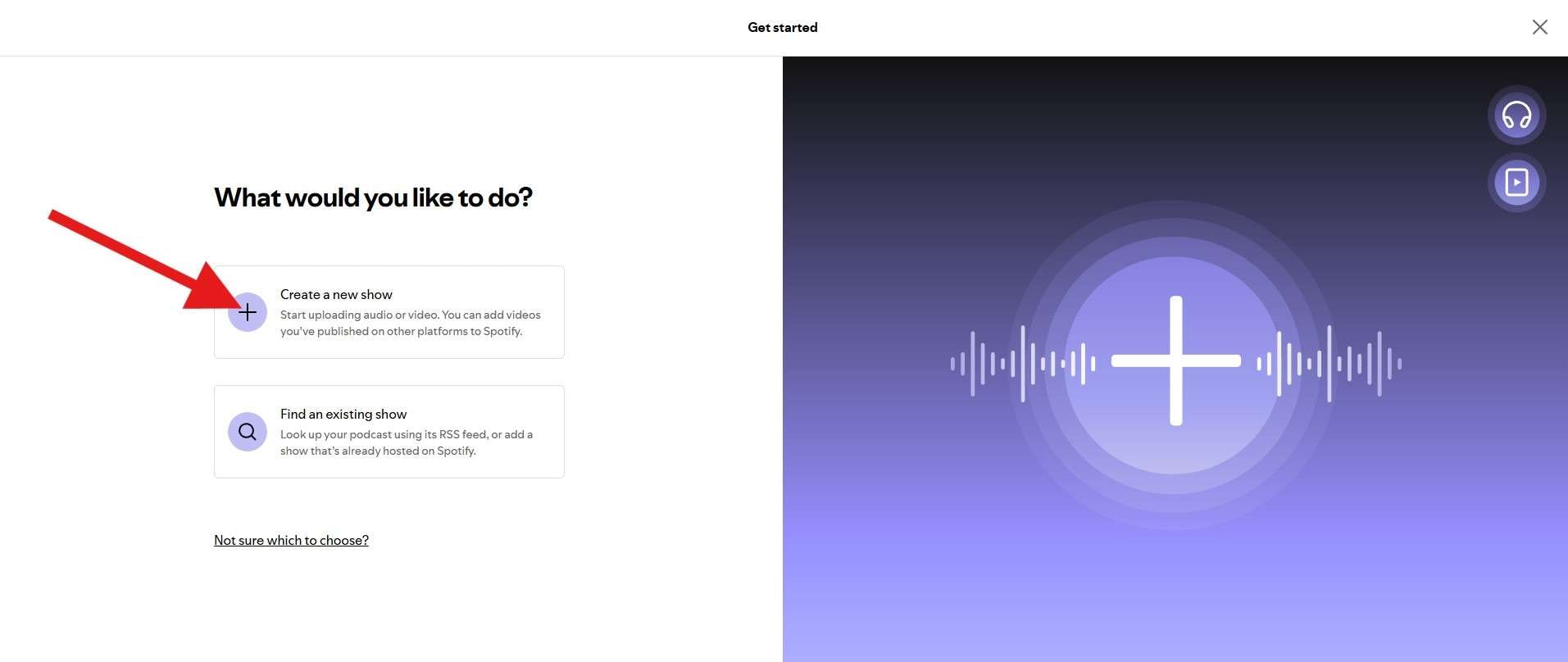
Passo 2: Aggiungi il tuo nome Podcast, Descrizione, e il tuo nome Creatore. Per il primo, scegli qualcosa di accattivante che spieghi di cosa tratta il tuo podcast in modo intelligente. Per il secondo, aggiungi una descrizione contenente parole molto utilizzate relative al settore pertinenti al tuo pubblico di destinazione. Per il terzo, hai più libertà di decisione.
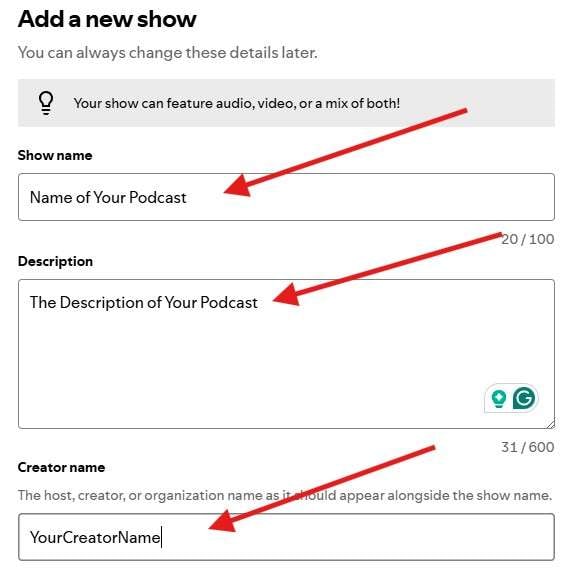
Passo 3: Ora, scegliere il Categoria e Linguaggio e quindi, clicca su Successivo.
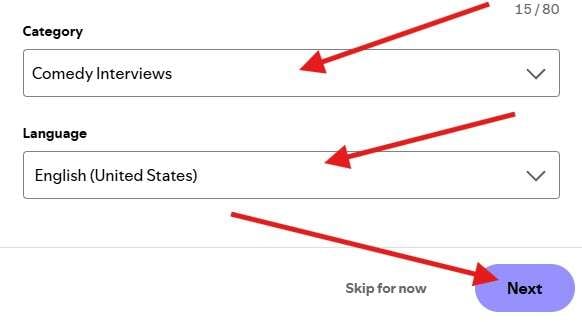
Passo 4: Clicca su Carica un'immagine per creare un'immagine del profilo per il tuo podcast Spotify.
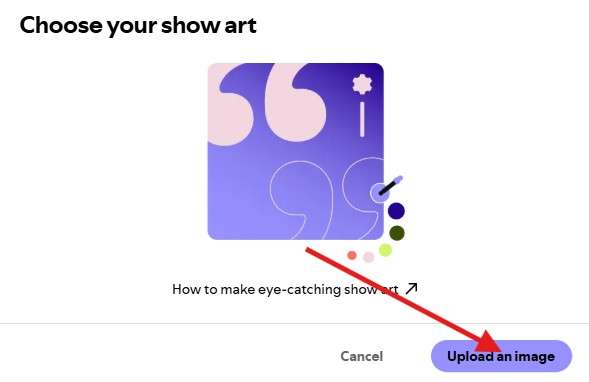
Passo 5: Ora, clicca su Fine.
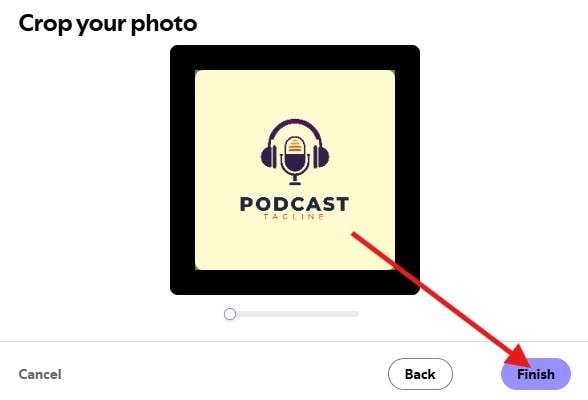
Passo 6: Hai quasi finito. Hai creato il tuo profilo Creatore e tutto ciò che rimane è caricare i tuoi contenuti. Clicca su Nuovo podcast.
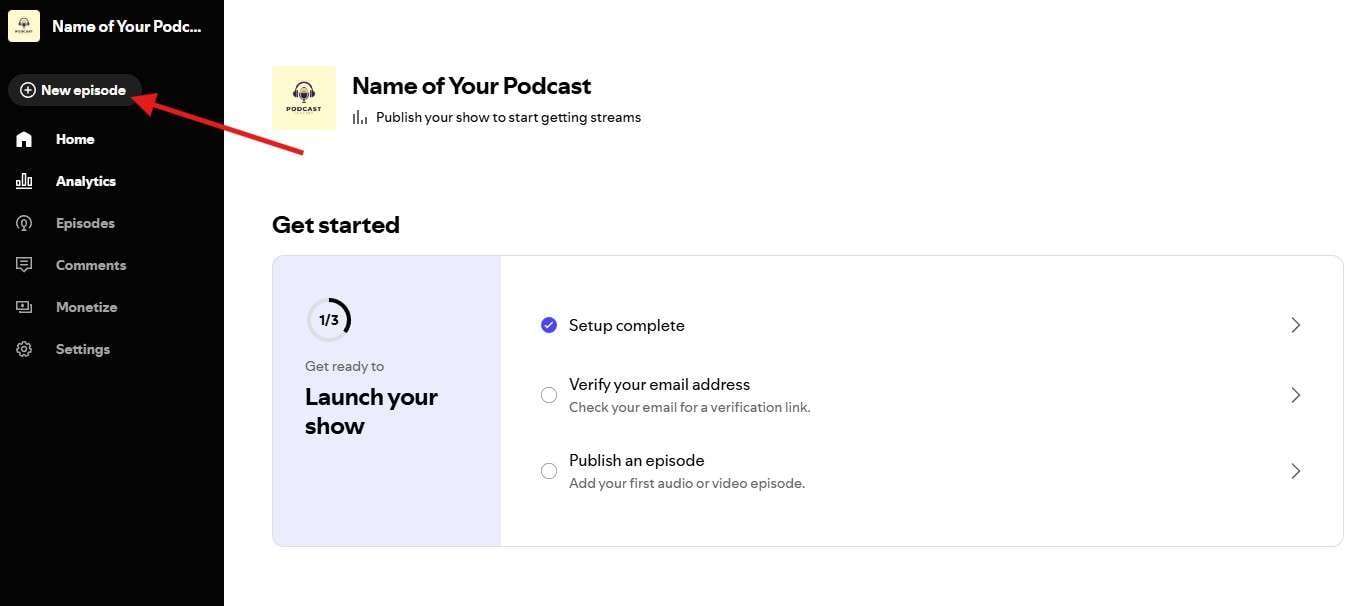
Passo 7: Ora, clicca su Seleziona un file e quindi seleziona un file video o audio dal tuo computer.
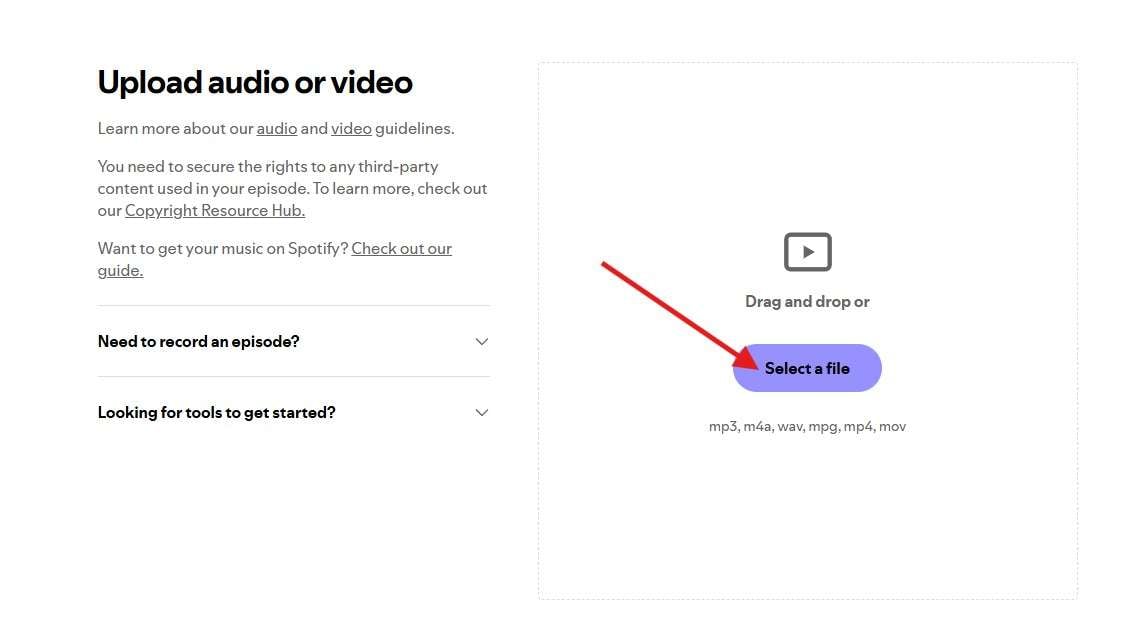
Passo 8: Aggiungi un Titolo e Descrizione per il tuo podcast. Puoi essere creativo con il titolo, ma per la descrizione, prova a utilizzare alcune parole chiave che si riferiscono ai principali punti di discussione nel video. Quando hai finito, clicca su Successivo.
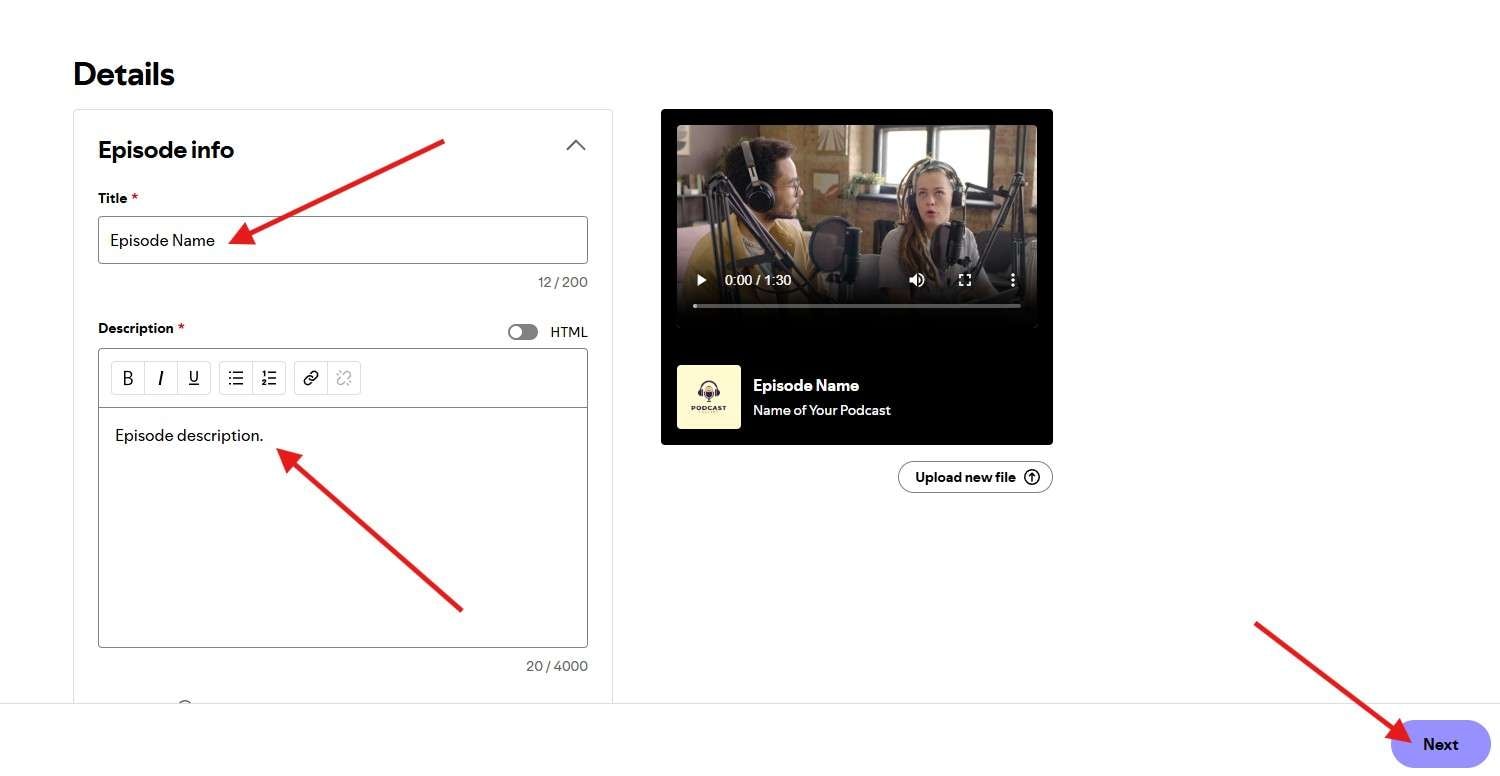
Passo 9: Se sei pronto a pubblicare l'podcast immediatamente, puoi cliccare su Ora e semplicemente pubblicare il podcast, ma ti consigliamo di cliccare su Programma e scegliere una data e un'ora in cui vuoi che l'podcast vada in onda. In questo modo, avrai il tempo di preparare e pubblicare del materiale promozionale e costruire l'hype. Quando hai finito, clicca sul pulsante Schedule viola.
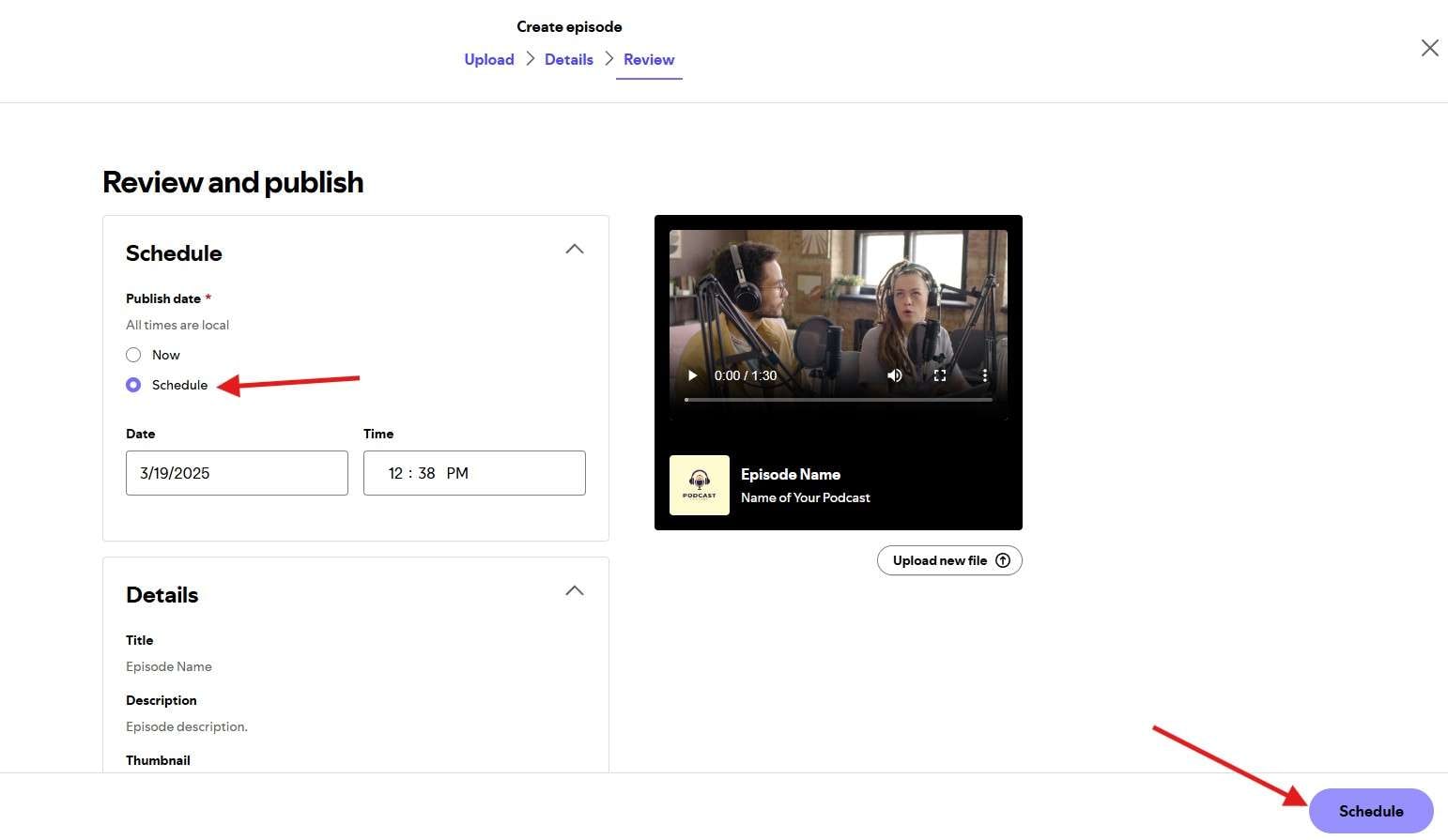
Questo è stato il passo finale. Ora hai aggiunto il tuo primo podcast a Spotify. Il processo è lo stesso per tutti gli altri episodi e, anche se gli screenshot sono stati presi utilizzando un browser Internet su un laptop, tutti i passaggi sono gli stessi sull'app.
Abbiamo menzionato la promozione del podcast, e questa è una parte molto importante della gestione di un podcast. Ecco perché abbiamo uno strumento semplice che può aiutarti a creare contenuti promozionali per tutte le piattaforme di social media. Controlla!
Domanda: Come promuovere il tuo canale dopo aver caricato un podcast?
Risposta: Puoi usare Filmora!
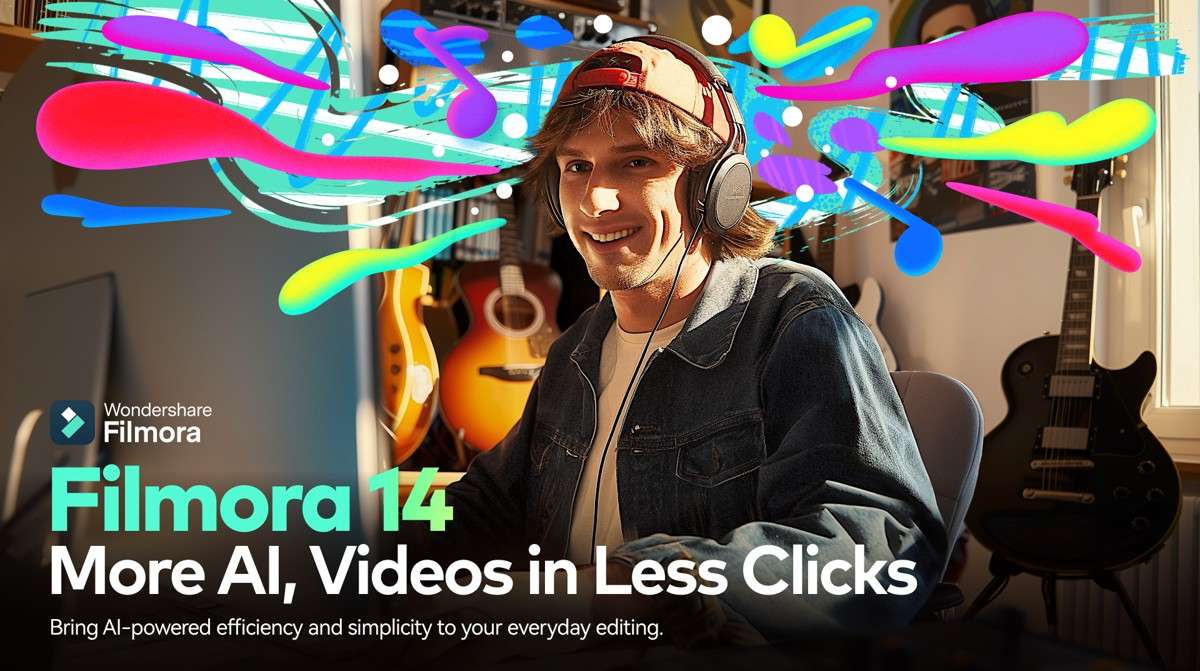
I video dei podcast sono di solito molto lunghi. Puoi caricarli su YouTube per ampliare la tua portata, ma hai anche bisogno di contenuti brevi per promuovere il tuo podcast su Instagram, TikTok e YouTube Shorts. Ti servono anche clip del podcast che ruotino attorno a un singolo argomento trattato durante il podcast.
Per tutto questo, hai bisogno di uno strumento di editing video facile da usare che ti permetta di creare questi video rapidamente, e ne esiste uno che fa proprio al caso tuo: offre una vasta gamma di funzionalità di editing semplici, tutte organizzate in un’interfaccia intuitiva e facile da comprendere. Si chiama Filmora, e nel testo qui sotto, ti mostreremo come utilizzare questo strumento per creare brevi clip da video più lunghi.
Scarica l'app sul tuo dispositivo Windows o Mac e segui i passaggi riportati di seguito.
Passo 1: Avvia l'app sul tuo dispositivo e clicca su Nuovo progetto.
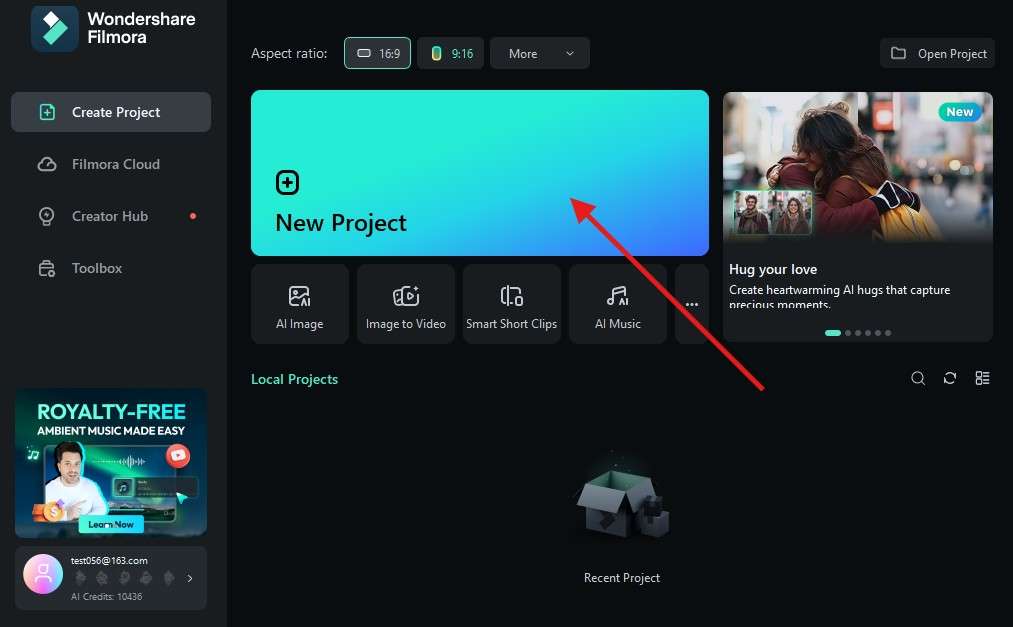
Passo 2: Clicca su Importa e quindi selezionare un video podcast dal disco rigido. Tieni presente che, per questo tutorial, stiamo utilizzando un breve video stock di podcast, e l’unica differenza tra ciò che vedrai negli screenshot a partire dal terzo passaggio e ciò che vedrai sul tuo schermo riguarda la durata complessiva del video. Tutto il resto sarà lo stesso.
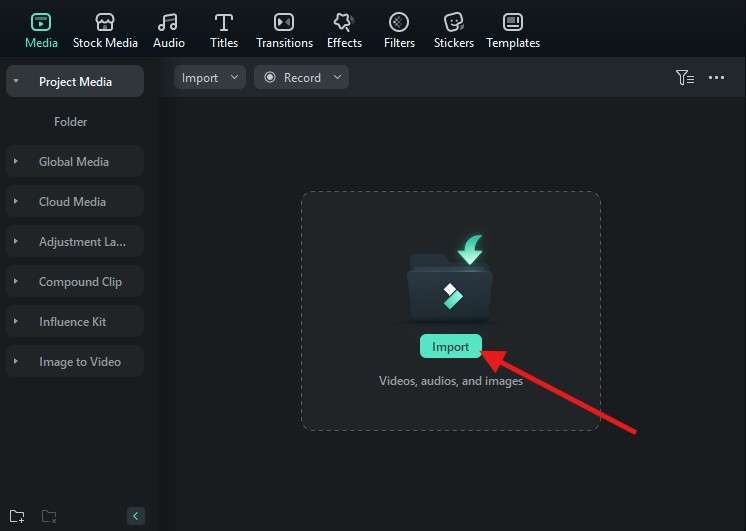
Passo 3: Trascina il video nella timeline.
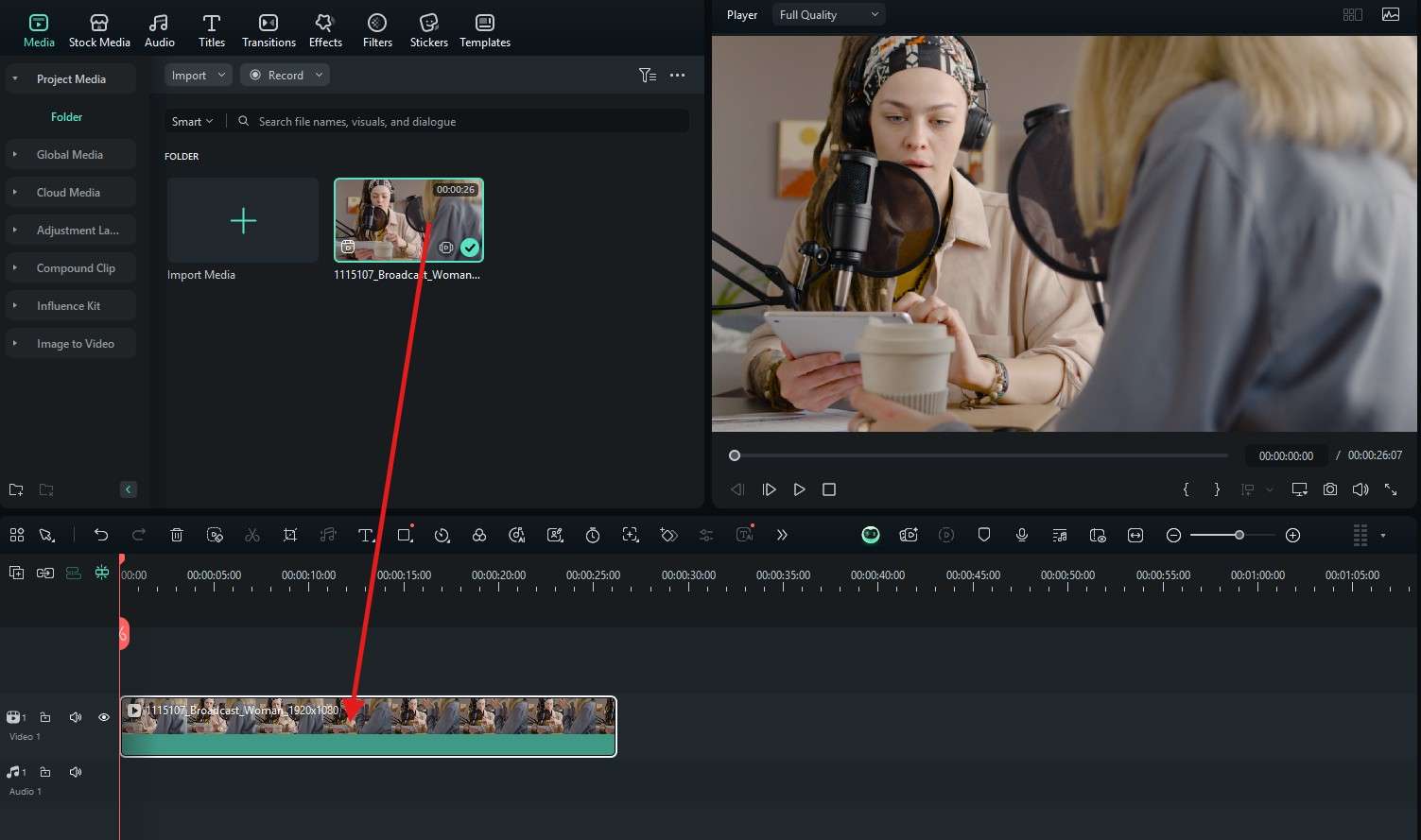
Passo 4: Sposta la testina di riproduzione in un determinato punto del lettore video, e se vuoi fare un taglio, clicca sull'icona Forbici nella timeline.
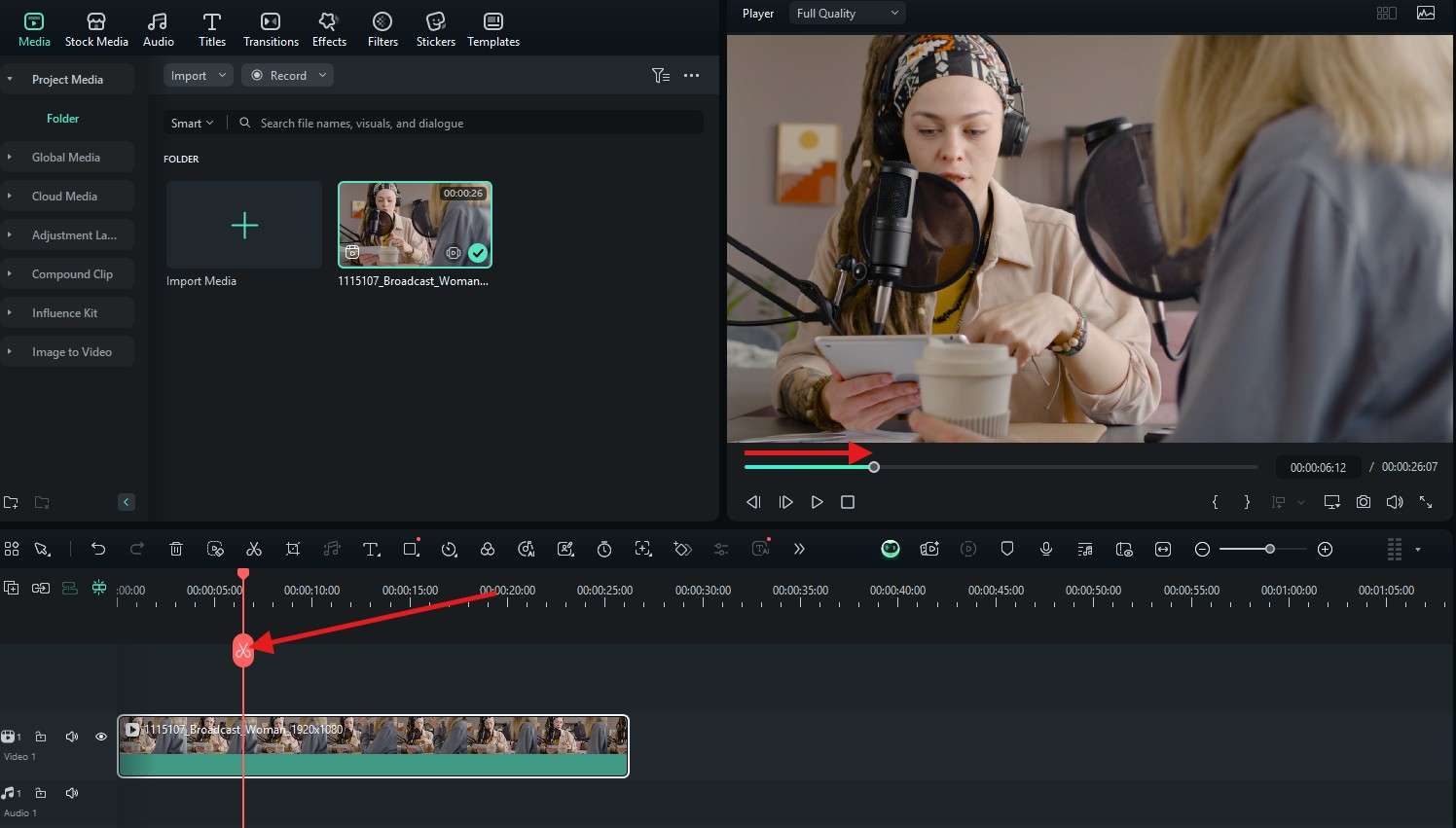
Passo 5: Sposta la testina di riproduzione più a destra per fare un altro Taglia .
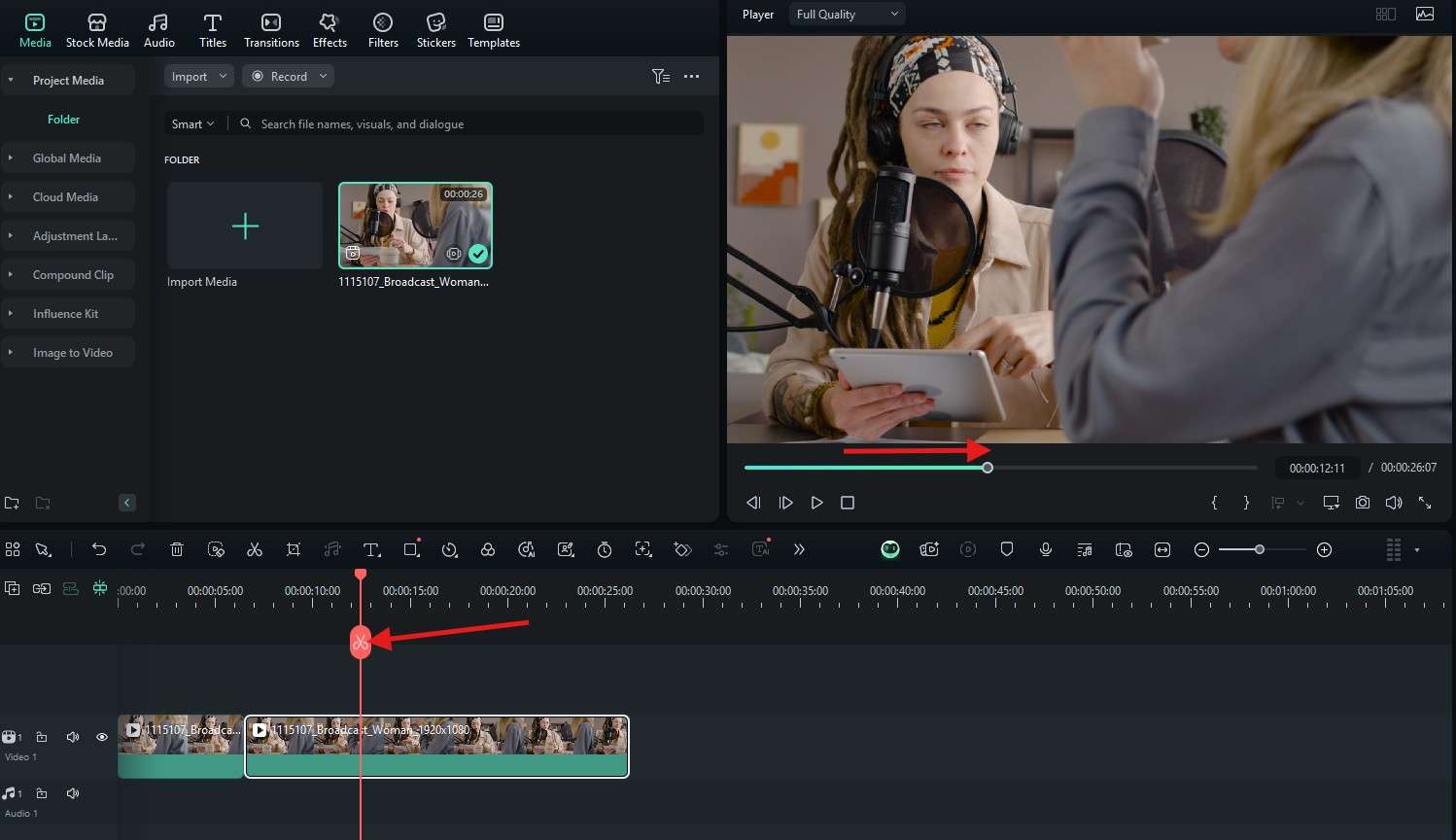
Passo 6: Clicca su sulla clip che desideri rimuovere e quindi premere il tasto Elimina sulla tastiera.
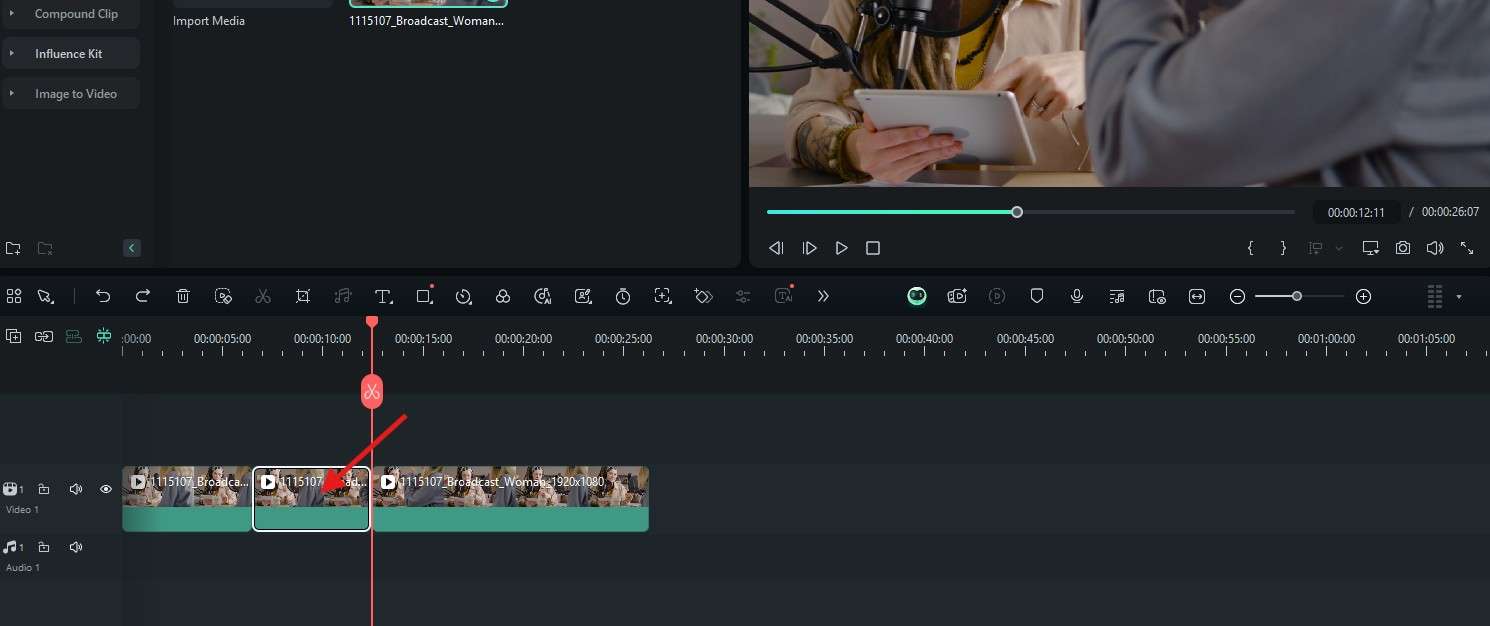
Passo 7: Sposta l'ultimo clip indietro per incontrare il primo.
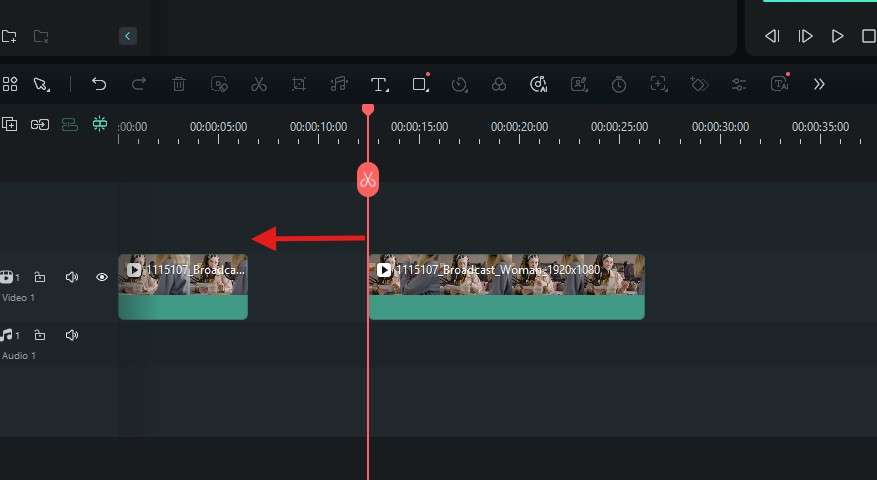
Passo 8: Ora che hai tagliato, puoi aggiungere transizioni tra due clip. Per fare ciò, vai alla scheda Transizioni in alto, trova la transizione che ti piace e trascina nella timeline tra due clip. Puoi regolare l'effetto di transizione sul lato destro dello schermo.
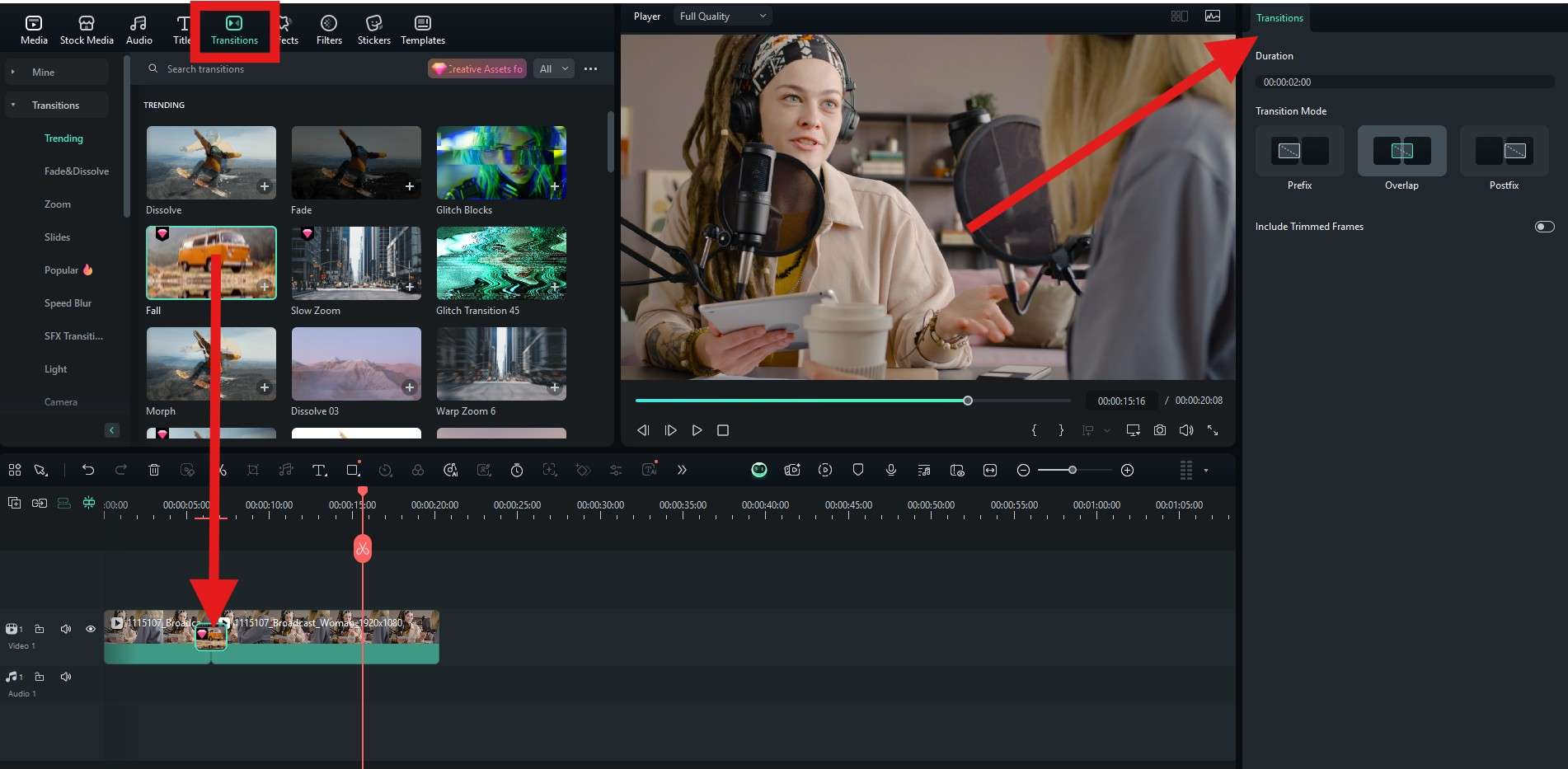
Passo 9: Ora, salta sulla scheda Effetti e ripeti lo stesso processo. Trova un effetto che ti piace, trascinalo nella timeline, ma trascinalo sopra la clip video. Posizionalo per iniziare nel momento nel video in cui desideri che l'effetto inizi a verificarsi. Puoi anche regolare l'effetto a destra.
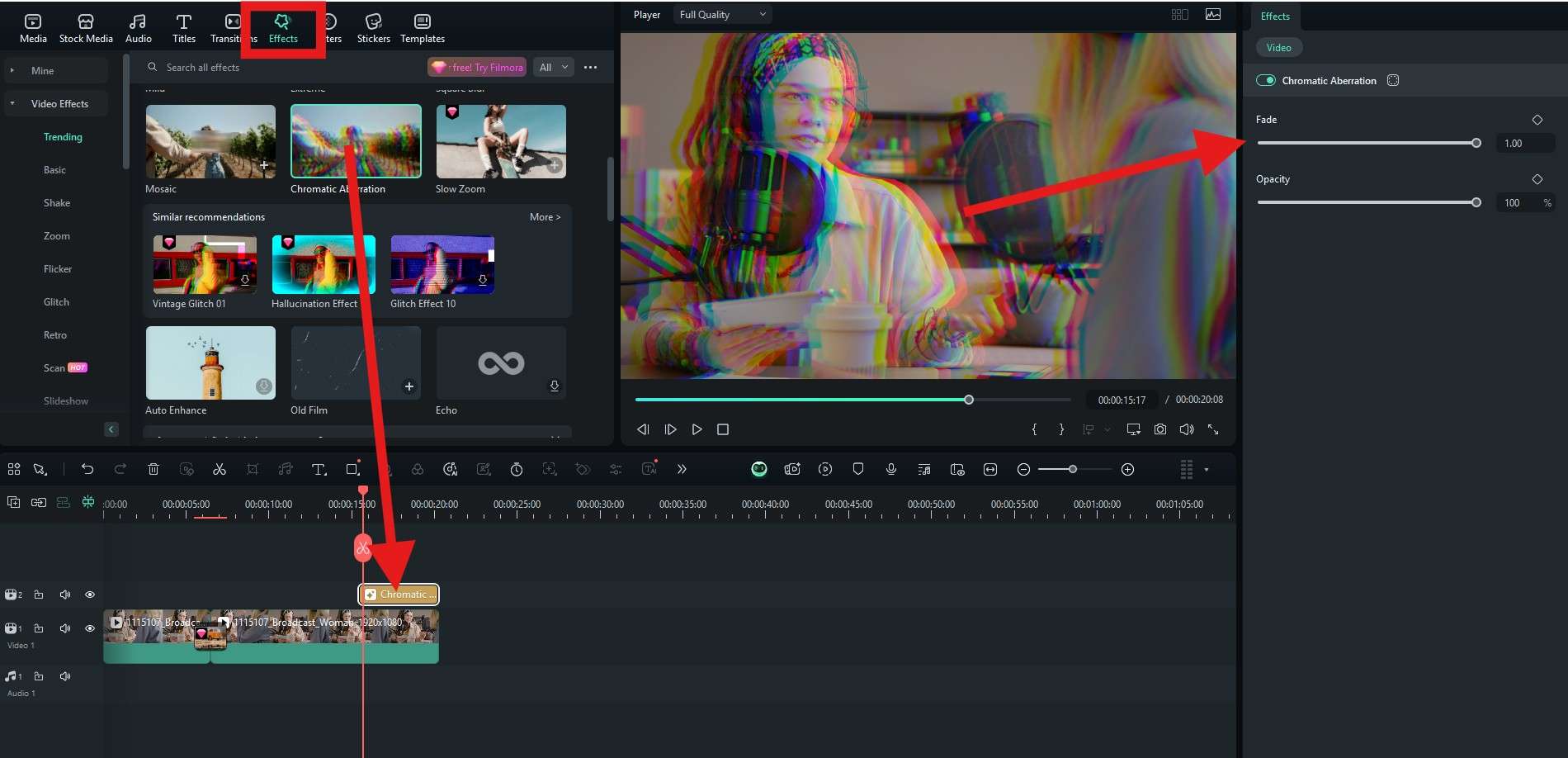
Passo 10: Filmora offre un sacco di adesivi animati che puoi aggiungere al tuo video abbastanza facilmente. Basta cliccare su Adesivi, sceglierne uno e trascinarlo verso il basso. Puoi regolare la dimensione e la posizione dell'adesivo direttamente nel lettore video.
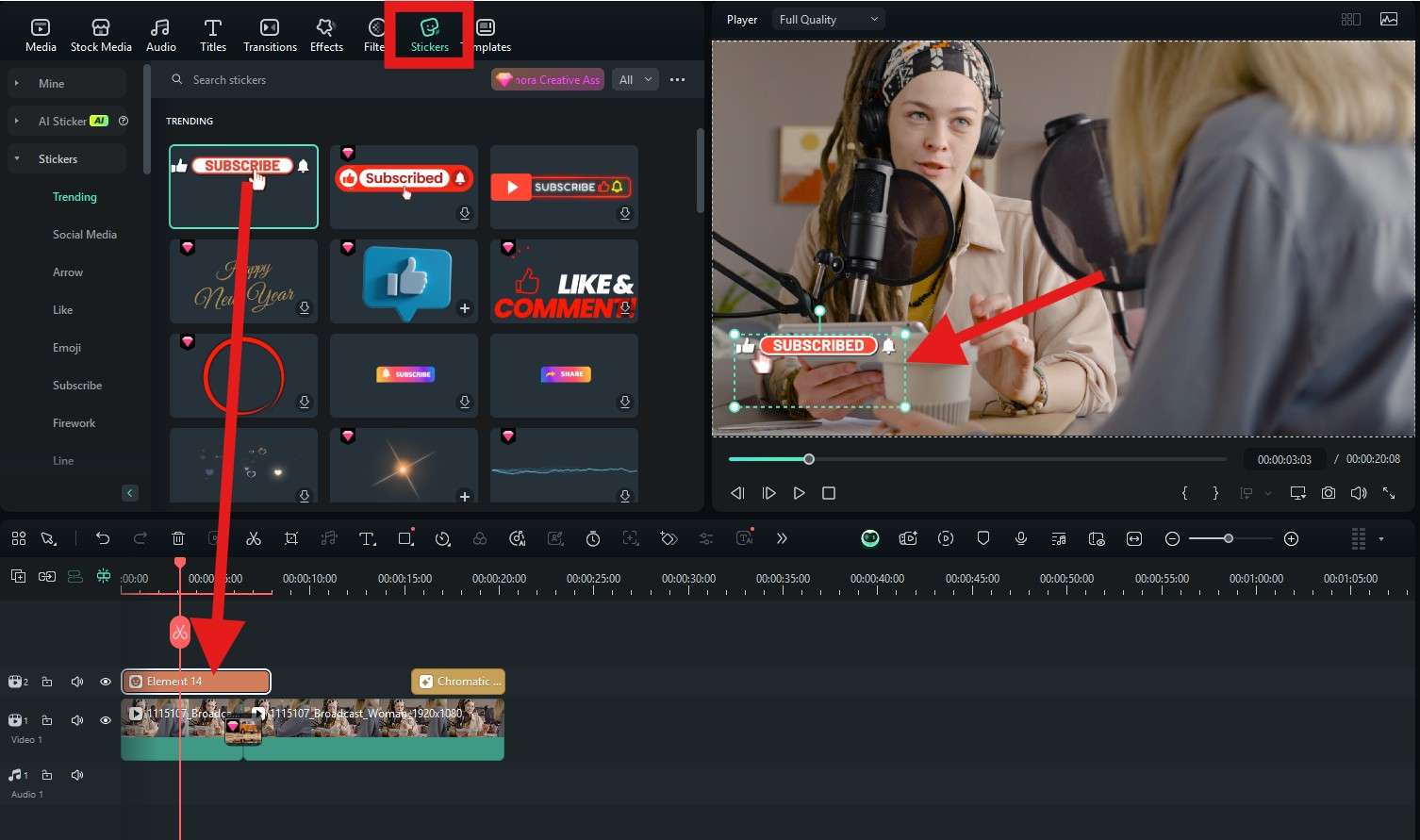
Passo 11: Infine, se vuoi evidenziare determinati colori o cambiare completamente la combinazione di colori nel tuo video podcast di Spotify, puoi farlo facendo clic su Filtri e ripetendo lo stesso processo delle funzionalità precedenti.

Come puoi vedere, l’editing video con Filmora è davvero semplice. Si tratta solo di scegliere un modello o un preset che ti piace e usarlo in modo creativo. In più, ogni funzione dispone di una barra di ricerca, quindi se stai cercando qualcosa in particolare, come l’effetto di transizione Glitch, puoi andare nella scheda Transizioni e digitare la parola chiave: Filmora ti mostrerà diverse opzioni. Filmora ti darà diverse opzioni.
Continuando a utilizzare Filmora, scoprirai molte altre utili funzionalità. Alcune di queste sono funzionalità AI piuttosto interessanti, ma ne parleremo più avanti. A questo punto, dovremmo rispolverare le migliori piattaforme per il caricamento di clip di promozione podcast.
Dove caricare una clip di promozione Podcast?

Ci sono molte piattaforme di social media là fuori e tutte hanno un pubblico diverso. Di seguito è riportato un elenco dei primi tre siti di social media in cui puoi promuovere il tuo podcast.
- YouTube: Quasi tutti, nel mondo, guardano video su YouTube. I creatori di contenuti video con un ampio seguito possono avere un grande successo, grazie ai guadagni provenienti dagli annunci pubblicitari e da YouTube stesso. Dovresti pubblicare sicuramente le clip del tuo podcast su YouTube. Puoi anche condividere contenuti in formato breve su YouTube Shorts.
- Instagram: Anche se è nata come una versione di Facebook dedicata solo a foto e video, Instagram ha rapidamente superato Facebook in termini di popolarità ed è attualmente la piattaforma social più usata al mondo. Usalo per pubblicare storie e rulli.
- TikTok: Questa è una piattaforma social che promuove contenuti divertenti. Se vuoi emergere su TikTok, puoi selezionare i momenti più divertenti del tuo podcast, modificarli per enfatizzare i passaggi chiave e pubblicarli per far ridere il pubblico. Sia Instagram che TikTok sono perfetti per clip molto brevi.
E ora, come promesso, parliamo di funzionalità AI per l’editing video che possono davvero fare la differenza per te come podcaster.
In che modo le funzionalità AI possono darti una mano d'aiuto?
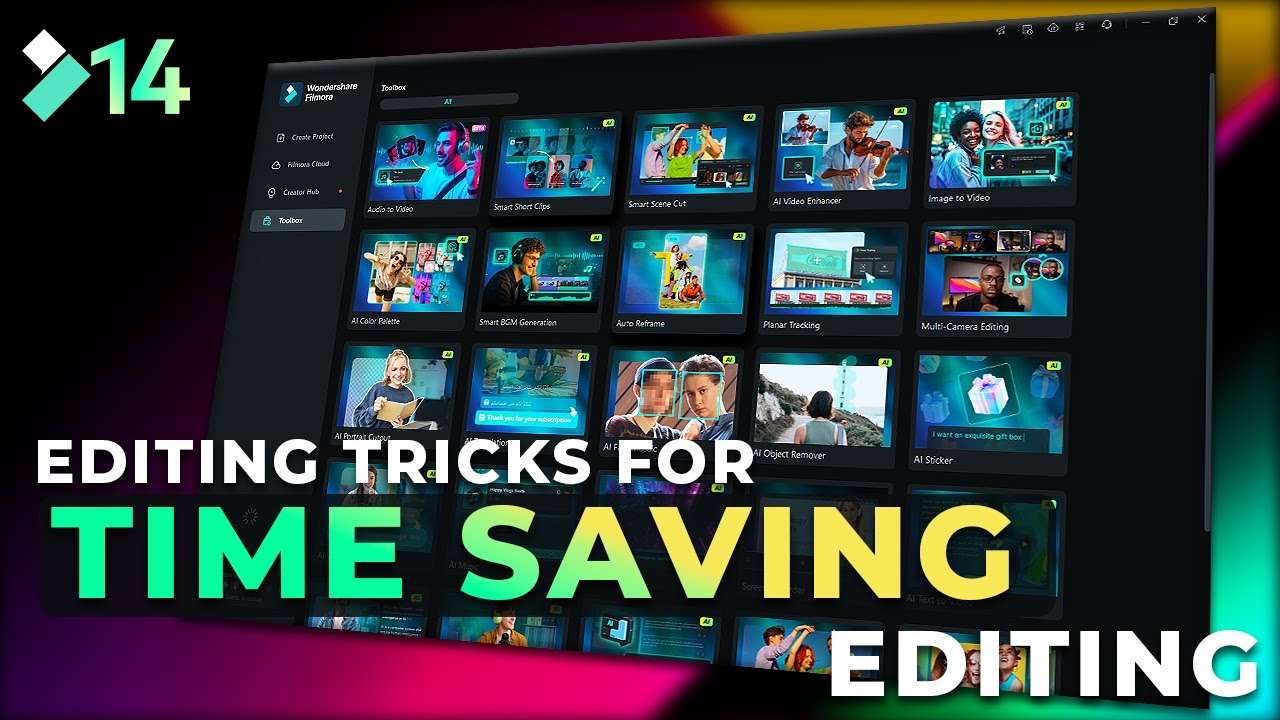
La rivoluzione dell'AI sta accadendo e se non stai utilizzando le funzionalità dell'AI per accelerare il tuo flusso di lavoro, probabilmente stai facendo qualcosa di sbagliato. Filmora offre un’ampia gamma di strumenti AI davvero utili.
Ti mostriamo 3 funzionalità perfette per editare video podcast lunghi e creare clip in pochi minuti.
Usa l'editing multicamera per semplificare enormemente il processo di editing
Probabilmente stai registrando il tuo podcast usando diverse telecamere. Se registri il tuo podcast con più videocamere, Filmora sincronizza automaticamente tutti i video basandosi sull’audio. Ti permette anche di visualizzare in tempo reale i cambi scena e angolazione, così hai un’idea chiara del risultato finale.. Risultato? Un flusso di lavoro molto più snello.
Utilizzare la funzione di traduzione AI per preparare clip per diverse geo-localizzazioni
La funzione di traduzione AI è un risparmio di tempo reale se vuoi promuovere il tuo podcast in diversi Paesi. Quando carichi un video in inglese, ad esempio, l'intelligenza artificiale di Filmora analizzerà il video e creerà sottotitoli per diverse lingue. Puoi anche clonare la tua voce e lasciare che l'AI traduca l'audio e lo presenti come se avessi imparato un'altra lingua. Questa è una caratteristica davvero importante che vale la pena avere a disposizione.
Usa il Miglioratore vocale AI per assicurarti che ogni parola sia correttamente riscaldata
Se ci sono momenti nella clip del tuo podcast in cui non riesci a sentire bene la voce a causa di disturbi, puoi usare la funzione Miglioratore vocale AI: clicchi un pulsante, aspetti qualche secondo, e voilà. Ora la voce torna chiara e senza interferenze. Poiché i podcast sono un'evoluzione logica dei programmi radiofonici, è logico che la qualità del suono e della voce debba essere la tua principale preoccupazione.
Conclusione
Dopo aver letto questo articolo, dovresti sapere qualche cosa in più rispetto a prima. Caricare il tuo primo podcast su Spotify è facile, e ora sai esattamente come farlo. In più, hai scoperto tanti trucchi utili per creare clip brevi tratte dal tuo podcast, da usare per promuovere lo show su altre piattaforme.
Se vuoi modificare i video dei podcast in movimento, puoi provare le versioni Android e iOS di Filmora. Se sai come utilizzare la versione desktop, sicuramente saprai come utilizzare la versione mobile.
 Garanzia di Download Sicuro, zero malware
Garanzia di Download Sicuro, zero malware